By จัสติน ซาบริน่าอัปเดตเมื่อกันยายน 02, 2021
สรุป
พยายามเก็บสำเนาสำรองของคลัง iTunes หรือเพิ่มพื้นที่ว่างในไดรฟ์บนคอมพิวเตอร์ของคุณหรือไม่ บทความนี้จะเน้นเกี่ยวกับวิธีการถ่ายโอนเพลงและวิดีโอ ภาพยนตร์ ฯลฯ จากคลัง iTunes ถ่ายโอนไปยังฮาร์ดดิสก์ภายนอกอย่างถูกกฎหมาย
iTunes Store มีเพลงและวิดีโอมากมาย และคุณสามารถเข้าถึงทุกสิ่งที่คุณต้องการผ่านมัน คลัง iTunes ของคุณน่าจะเต็มไปด้วยไฟล์สื่อ รายการทีวี ภาพยนตร์ Apple Music และอื่นๆ อย่างรวดเร็ว ด้วยเหตุนี้ คุณสังเกตเห็นว่าฮาร์ดไดรฟ์ในคอมพิวเตอร์ของคุณไม่มีเนื้อที่เพียงพอ ไม่มีวิธีใดที่ดีไปกว่าการสำรองข้อมูลคลัง iTunes ทั้งหมดไปยังฮาร์ดดิสก์ภายนอก นี่คือการเพิ่มพื้นที่ว่างบนฮาร์ดดิสก์รวมทั้งปกป้องฐานข้อมูลของคุณในกรณีที่ข้อมูลสูญหายหากคอมพิวเตอร์ของคุณได้รับความเสียหาย
เป็นความคิดที่ดีที่จะ สำรองข้อมูลคลัง iTunes ไปยังฮาร์ดดิสก์ภายนอก. iTunes อนุญาตให้คุณย้ายฐานข้อมูลทั้งหมดของคุณไปยังฮาร์ดไดรฟ์ภายนอก แต่ดูเหมือนคุณไม่เต็มใจที่จะทำเช่นนั้นเนื่องจากขั้นตอนที่ซับซ้อน นอกจากนี้ Apple Music ยังได้เพิ่มการป้องกัน DRM ให้กับไฟล์มีเดียเพื่อปกป้องลิขสิทธิ์ การป้องกัน DRM จำกัดไฟล์เสียงหรือวิดีโอดังกล่าวไม่ให้เล่นบนอุปกรณ์ที่ไม่ได้รับการรับรองจาก Apple เพื่อที่จะเพลิดเพลินกับเนื้อหา iTunes จากฮาร์ดไดรฟ์ภายนอก อันดับแรก เราควรแปลง iTunes Music & Apple Music, วิดีโอ iTunes ให้เป็นรูปแบบเสียง / วิดีโอล้วนๆ แล้วจึงถ่ายโอนไปยังฮาร์ดดิสก์ภายนอก นี่คือคำแนะนำทีละขั้นตอนเกี่ยวกับวิธีการ ลบ DRM ออกจาก Apple Music และวิธีการ แปลงภาพยนตร์และรายการทีวี iTunes จากเป็น MP4หลังจากนั้น คุณสามารถถ่ายโอนคลัง iTunes ไปยังฮาร์ดดิสก์ภายนอกเพื่อเล่นบนอุปกรณ์สื่อใดก็ได้
สารบัญ
ส่วนที่ 1: สำรองข้อมูล Apple Music จากคลัง iTunes ไปยังฮาร์ดดิสก์ภายนอก
การสำรองข้อมูลเพลง Apple Music เป็นประจำสามารถป้องกันโศกนาฏกรรมที่สูญเสียข้อมูลทั้งหมดเนื่องจากการขัดข้องหรือความล้มเหลวของฮาร์ดแวร์ เมื่อคุณดาวน์โหลดแทร็กยอดนิยมจาก Apple Music ลงในคอมพิวเตอร์ คุณจะพบว่าไฟล์เพลงเหล่านี้ขยายด้วย .m4p นี่คือรูปแบบเสียงเฉพาะที่ออกแบบมาเพื่อป้องกันการคัดลอกและแชร์โดยไม่ได้รับอนุญาตจาก Apple หากคุณต้องการสำรองข้อมูลเพลง iTunes M4P และ Apple Music ไปยังฮาร์ดดิสก์ภายนอก คุณจะต้องลบข้อจำกัดออกจากไฟล์เหล่านี้ก่อน
โปรแกรมแปลงเพลง UkeySoft Apple ได้อย่างสมบูรณ์แบบในบริเวณนี้ เป็นตัวแปลงเสียง iTunes แบบ all-in-one สำหรับเพลง iTunesM4P, Apple Music, iTunes และหนังสือเสียงที่ได้ยิน รองรับการลบ DRM ออกจากเพลงดิจิตอล iTunes ในขณะที่แปลงเป็น MP3, WAV, FLAC และ AAC ฯลฯ ด้วยความเร็วที่เร็วขึ้น 16 เท่า และแท็ก ID และข้อมูลเมตาทั้งหมดจะถูกเก็บไว้ หลังจากนั้น คุณสามารถถ่ายโอนเพลง Apple Music ที่แปลงแล้วไปยังฮาร์ดดิสก์ภายนอกได้อย่างง่ายดาย หากต้องการ คุณสามารถสตรีมเพลง Apple Music บนอุปกรณ์ใดก็ได้ เช่น แท็บเล็ต Android, iPod nano/shffle/คลาสสิก, Xbox One, PS3/PS4, เครื่องเล่น MP3 แบบพกพา
วิธีสำรองข้อมูล Apple Music จากคลัง iTunes ไปยังฮาร์ดดิสก์ภายนอก
ขั้นตอนที่ 1. เพิ่มเพลงลงในคลังเพลงของคุณ
ประการแรก คุณต้องเพิ่มเพลง เพลย์ลิสต์ อัลบั้มที่คุณต้องการแปลงเป็นคลังเพลง iTunes หรือคลังเพลง Apple จากนั้นออกจากแอพ iTunes หรือ Apple Music
ขั้นตอนที่ 2. เปิด UkeySoft Apple Music Converter บนพีซี
หลังจากเพิ่มเพลงแล้ว ให้ติดตั้งและเปิดโปรแกรม UkeySoft Apple Music Converter บนคอมพิวเตอร์ของคุณ มันจะโหลดเนื้อหาทั้งหมดจากคลัง iTunes โดยอัตโนมัติ หากคุณใช้ macOS 10.15 Catalina คุณจะพบว่าแอป Apple Music จะเปิดขึ้นโดยอัตโนมัติ และเพลง เพลย์ลิสต์ และอัลบั้มของ Apple Music จะซิงค์กับตัวแปลงโดยอัตโนมัติ
หมายเหตุ: คราวนี้คุณไม่จำเป็นต้องออกจากแอพ iTunes หรือ Apple Music เมื่อตัวแปลงเริ่มทำงาน โปรแกรมจะเริ่มเล่นแทร็ก Apple Music ที่เลือกในพื้นหลังในโหมดปิดเสียง ดังนั้น อย่าดำเนินการอื่นใดจนกว่าตัวแปลงจะเสร็จสิ้น
ขั้นตอนที่ 3 ตรวจสอบเพลง Apple Music
หากคุณเพิ่มเพลง/อัลบั้มของ Apple Music ลงในคลังแล้ว ให้คลิกที่ "เพลง" ทางด้านซ้าย หรือ "เพลย์ลิสต์" แล้วค้นหาเพลงของคุณ คุณลักษณะการแปลงแบตช์ในตัวช่วยให้คุณเลือกเพลงหลายเพลงพร้อมกันได้ หากคุณต้องการเลือกเพลงทั้งหมดในเพลย์ลิสต์ ให้คลิกช่องทำเครื่องหมายที่ด้านบน
ขั้นตอนที่ 4 เลือก MP3 เป็นรูปแบบเสียงเอาท์พุต
ที่นี่คุณสามารถเลือกรูปแบบเอาต์พุตเป็น MP3, M4A, AAC, WAV, AC3, AIFF, AU, FLAC, M4R และ MKA ตามความต้องการของคุณ ตั้งค่าความเร็วในการแปลงจาก 1X เป็น 16X และปรับคุณภาพเอาต์พุตสูงสุด 320 Kbps นอกจากนี้ ให้เชื่อมต่อฮาร์ดดิสก์ภายนอกกับคอมพิวเตอร์และตั้งค่าเป็นโฟลเดอร์เอาต์พุต
ขั้นตอนที่ 5 เริ่มการแปลง
คลิก "แปลง" เพื่อเริ่มการแปลง Apple Music เป็น MP3
หลังจากแปลงเสร็จแล้ว คุณจะพบแทร็ก Apple Music ที่แปลงแล้วทั้งหมดอยู่ในฮาร์ดไดรฟ์ภายนอก
ส่วนที่ 2: สำรองข้อมูล iTunes ภาพยนตร์/รายการทีวี/วิดีโอไปยังฮาร์ดดิสก์ภายนอก
เนื่องจากการป้องกัน DRM ของ FairPlay อุปกรณ์บางตัวอาจไม่รองรับ iTunes และคุณอาจประสบปัญหาในการเพลิดเพลินกับไฟล์วิดีโอ iTunes บนอุปกรณ์อื่นๆ เช่น สมาร์ททีวี อุปกรณ์มือถือ Android หรือ Windows เป็นต้น อย่าถูกสาป นี่เป็นทางเลือกที่ดีสำหรับ ลบการป้องกัน DRM ออกจากภาพยนตร์ iTunes รายการทีวี วิดีโอ
ตัวแปลง UkeySoft M4V สามารถช่วยให้ผู้ใช้ลบการจัดการสิทธิ์ดิจิทัล FairPlay ออกจากวิดีโอ iTunes และแปลง M4V ที่ได้รับการป้องกันให้เป็นรูปแบบวิดีโอที่ได้รับความนิยมเกือบทั้งหมด รวมถึง MP4, MOV, AVI, FLV, 3GP เป็นต้น การสำรองข้อมูลภาพยนตร์ iTunes ไปยังฮาร์ดไดรฟ์ภายนอกนั้นทำได้ยาก แต่ UkeySoft M4V Converter สามารถส่งออกไฟล์ MP4 ที่ความเร็ว 30X เร็วขึ้น โดยยังคงคำบรรยายทั้งหมดและ 5.1 แทร็กเสียง นอกจากนี้ คุณสามารถปรับแต่งวิดีโอโดยการตัดแต่ง ครอบตัด เปลี่ยนงานศิลปะ และเปิดใช้งานแทร็กก่อนการแปลง เมื่อเสร็จแล้ว วิดีโอ iTunes ที่แปลงแล้วทั้งหมดจะเหมาะสำหรับเครื่องเล่นสื่อต่างๆ เช่น iPhone / iPod / iPad, Galaxy Series, PS3, PS4, Plex, Smart HD TV และอื่นๆ
วิธีสำรองข้อมูล iTunes ภาพยนตร์/รายการทีวี/วิดีโอไปยังฮาร์ดดิสก์ภายนอก
ขั้นตอนที่ 1. ติดตั้งและเปิดใช้ UkeySoft M4V Converter
ดาวน์โหลดและติดตั้ง UkeySoft M4V Converter บนคอมพิวเตอร์ของคุณ จากนั้นเปิดใช้งาน คุณจะได้รับอินเทอร์เฟซด้านล่าง
ขั้นตอนที่ 2. เพิ่มวิดีโอ iTunes M4V
คลิกปุ่ม "เพิ่มไฟล์" เพื่อนำเข้าวิดีโอ iTunes ภาพยนตร์ รายการทีวีไปยังโปรแกรม มีคุณสมบัติการแปลงเป็นชุดที่ยอดเยี่ยม ช่วยให้คุณสามารถแปลงสื่อ iTunes หลายรายการทีละรายการได้อย่างง่ายดาย
โหลดภาพยนตร์ iTunes M4V รายการทีวี มิวสิควิดีโอ ฯลฯ ลงในตัวแปลง คุณสามารถลบวิดีโอที่คุณไม่ต้องการแปลงได้ที่นี่
ขั้นตอนที่ 3 เลือกเอาต์พุตเสียงแทร็กและคำบรรยาย (ไม่บังคับ)
UkeySoft M4V Converter จะเก็บคำบรรยายดั้งเดิมและแทร็กเสียงทั้งหมดไว้ตามค่าเริ่มต้น คุณยังสามารถเปลี่ยนรูปแบบผลลัพธ์ได้ด้วยการคลิก "ตัวเลือก"
ขั้นตอนที่ 4 เริ่มการแปลง
คลิกที่ปุ่ม "แปลง" จากนั้นโปรแกรมจะเริ่มการแปลงภาพยนตร์ iTunes เป็น MP4 โดยอัตโนมัติ หลังจากแปลงแล้ว ให้คลิกที่ "ประวัติ" เพื่อค้นหาไฟล์วิดีโอ iTunes ที่แปลงแล้วทั้งหมดในรูปแบบ M4P
ขั้นตอนที่ 5. สำรองวิดีโอ iTunes ไปยังฮาร์ดดิสก์ภายนอก
หลังจากแปลงแล้ว ภาพยนตร์ iTunes ของคุณพร้อมที่จะสำรองข้อมูลไปยังฮาร์ดไดรฟ์ภายนอก เชื่อมต่อฮาร์ดดิสก์ภายนอกกับพีซีของคุณผ่านสาย USB ลากและวางวิดีโอ iTunes ที่แปลงแล้วไปยังฮาร์ดดิสก์โดยตรง ตอนนี้สามารถเข้าถึงวิดีโอ iTunes รายการทีวี ภาพยนตร์ในไดรฟ์ได้ตามต้องการ
ส่วนที่ 3: เพลิดเพลินกับเพลงและวิดีโอ iTunes จากฮาร์ดดิสก์ภายนอก
เพลง พ็อดคาสท์ ภาพยนตร์ และรายการทีวีทั้งหมดที่คุณดาวน์โหลดไปยัง iTunes มักจะใช้พื้นที่ฮาร์ดไดรฟ์ในปริมาณที่พอเหมาะ และสามารถแปลงเป็นรูปแบบเสียง/วิดีโอทั่วไปได้อย่างง่ายดายผ่าน UkeySoft Apple Music Converter และ iTunes M4V Converter เมื่อคุณได้รับเนื้อหาสื่อ iTunes ที่ไม่มี DRM แล้ว คุณสามารถถ่ายโอนไฟล์เหล่านี้จากฮาร์ดดิสก์ภายนอกเพื่อเล่นบนอุปกรณ์ใดก็ได้ตามต้องการ
คุณสามารถเล่น iTunes Music, Apple Music, ภาพยนตร์ iTunes M4V และรายการทีวีบนเครื่องเล่นสื่อยอดนิยม สมาร์ทโฟน แท็บเล็ต เช่น iPhone 11/XS/X, Apple TV, iPad, iPod, Samsung Galaxy, HTC One, PS4, Xbox 360, Google Nexus, Sony Xperia และอีกมากมาย
เรียนรู้เพิ่มเติมเกี่ยวกับการซื้อและการเช่า iTunes
ภาพยนตร์ รายการทีวี และภาพยนตร์ที่คุณได้รับจาก iTunes อยู่ในรูปแบบ M4V และได้รับการคุ้มครองโดย Apple FairPlay DRM ในฐานะผู้ใช้ Apple คุณสามารถซิงค์กับอุปกรณ์มือถือที่เปิดใช้งานวิดีโอ (เช่น Apple TV หรือ iPhone) ได้อย่างง่ายดายด้วยบัญชีที่แชร์สูงสุด 5 บัญชี นอกจากนี้ การเช่า iTunes ยังรองรับการดูบนอุปกรณ์ iOS หรือ Apple TV เป็นเวลา 30 วันเท่านั้น เมื่อคุณเริ่มดู คุณต้องทำให้เสร็จภายใน 24 ชั่วโมง (US) / 48 ชั่วโมง (ภูมิภาคอื่นๆ) หากคุณพลาด คุณจะไม่สามารถรับชมได้เว้นแต่คุณจะเช่าอีกครั้ง ดังนั้นคุณต้องใช้ UkeySoft M4V Converter เพื่อแปลงการซื้อและเช่า iTunes เป็น MP4 และบันทึกอย่างถาวร


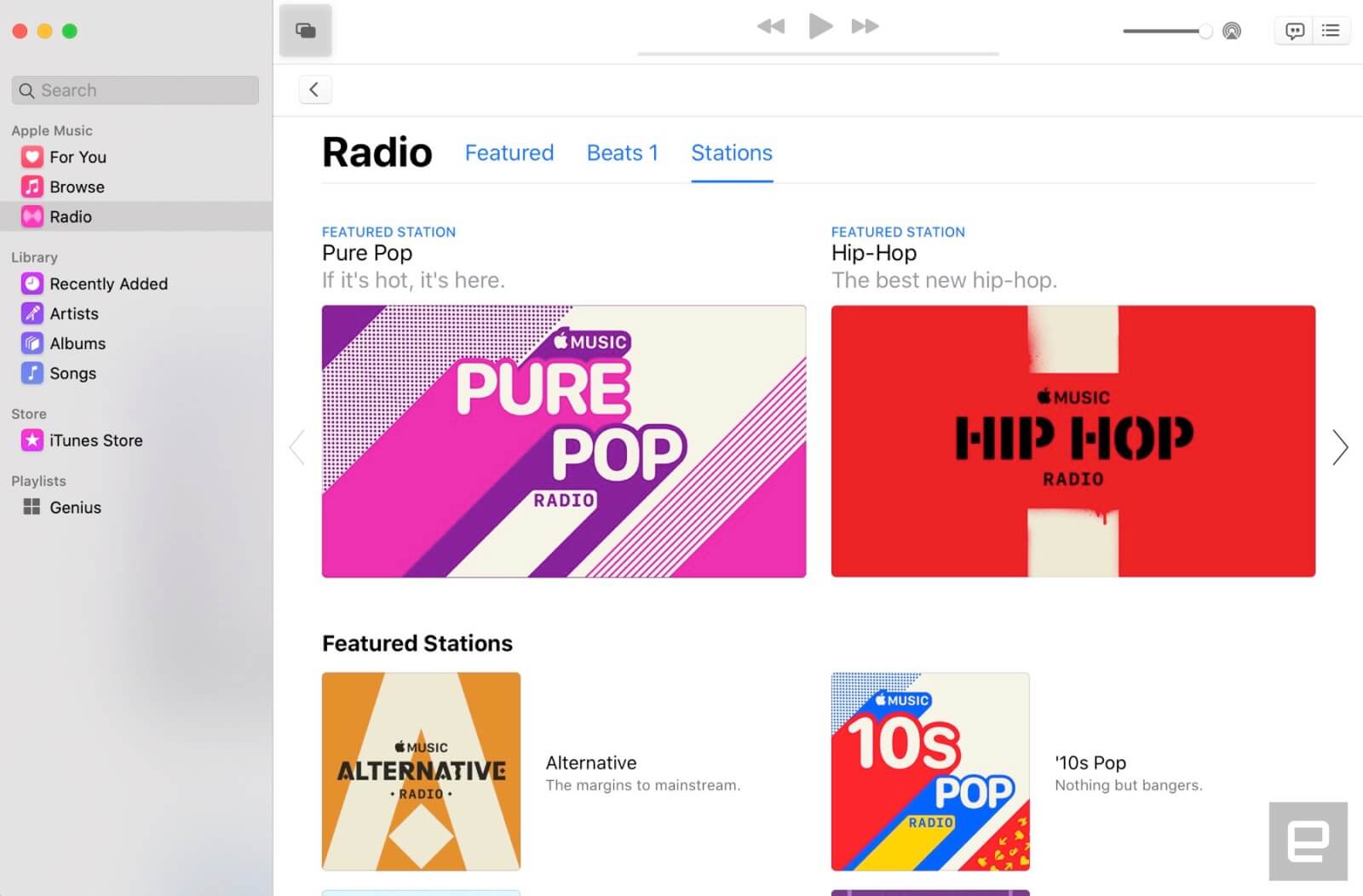





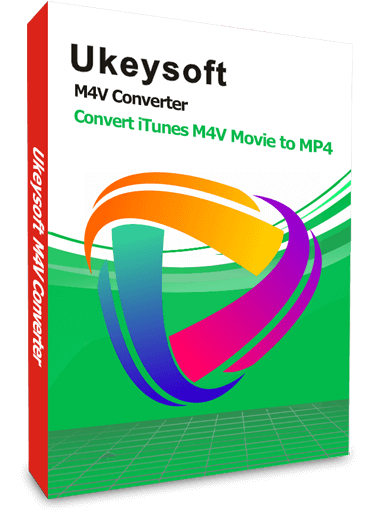







ยังไม่มีความคิดเห็น พูดอะไรสักอย่าง...